Cách ROOT Bluestacks 3 dễ nhất và nhanh nhất
BlueStacks là một trong những phần mềm giả lập Android tốt nhất hiện nay trên máy tính, ở trên giả lập Android này nhiều người đang rất quan tầm Root Bluestacks, vậy Root BlueStacks là gì và có đem lại lợi ích gì cho người sử dụng, nói một cách dễ hiểu thì root là cách bạn xâm nhập vào hệ thống để chiếm quyền điều khiển cao nhất của hệ thống.
Sau khi root bạn có thể làm được những điều mà khi chưa root không thể thực hiện được như xóa app mặc định của hệ thống, mod, tùy biến giao diện, cài thêm được nhiều tiện ích... Ví dụ như bạn chơi game Clash of Clan trên BlueStacks, việc root sẽ giúp các bạn cài được thêm một số tiện ích, hoặc là các phiên bản auto farm của Clash of Clan cũng đòi hỏi phải có cách Root Bluestacks.
Vậy chi tiết cách Root Bluestacks như thế nào, cách thực hiện ra sao, mời bạn tham khảo bài viết ở dưới đây để biết cách Root Bluestacks nhé. Bạn có thể tham khảo bài viết Cách tải và cài đặt Bluestacks 3 trên máy tính để cài đặt giả lập này nếu chưa có.
BlueStacksBlueStacks cho macOS
Hướng dẫn Root Bluestacks dễ nhất và nhanh nhất
Bước 1: Đầu tiên hãy mở Bluestacks lên, tìm từ khóa Root Checker trên khung tìm kiếm.
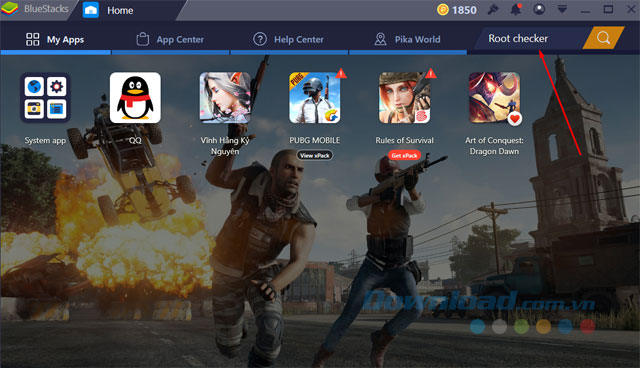
Sau đó bấm Install để thực hiện cài đặt.
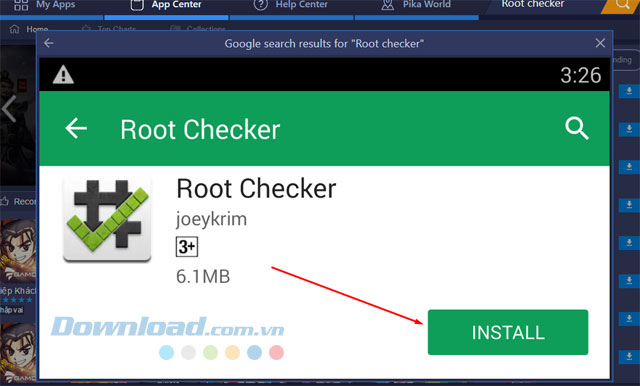
Bấm tiếp Accept để đồng ý với quyền truy cập của ứng dụng.
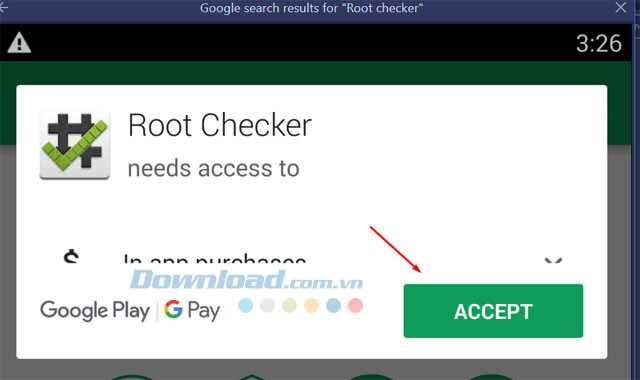
Bước 2: Sau khi cài đặt xong Root checker, bạn hãy truy cập vào ứng dụng, chọn Verify Root để kiểm tra xem BlueStacks đã được root hay chưa.
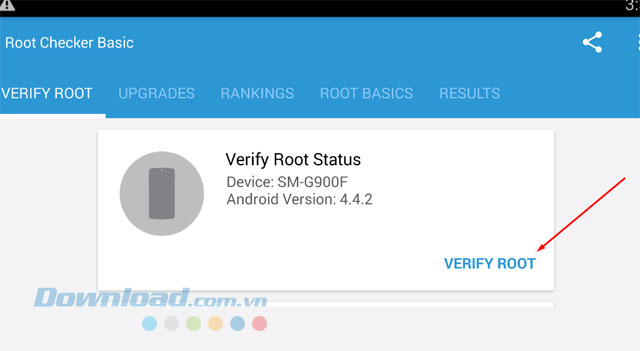
Nếu thấy như này thì có nghĩa là Bluestacks của bạn chưa được root, lúc này hãy để ẩn Bluestacks xuống chứ đừng tắt đi nhé.
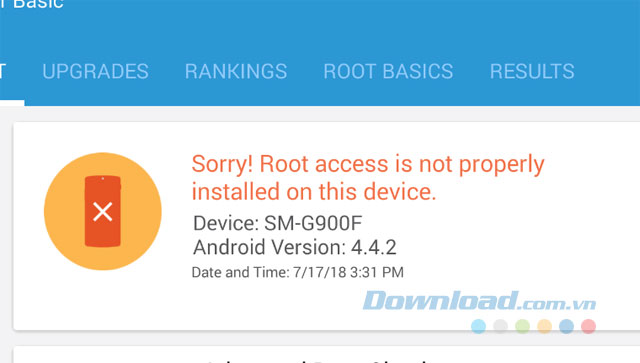
Bước 3: Tải về file Bluestacks Tweaker 4 ở dưới, sau đó giải nén file bằng WinRAR ra. Chưa có WinRAR bạn có thể tải ở bài viết Tải và giải nén file bằng WinRAR.
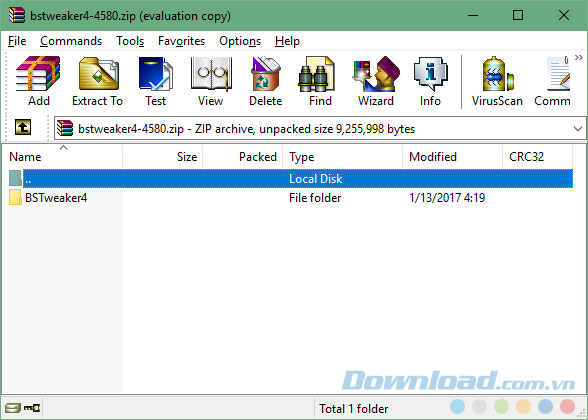
Sau khi giải nén thư mục sẽ có dạng như thế này. Bấm vào đó để mở.
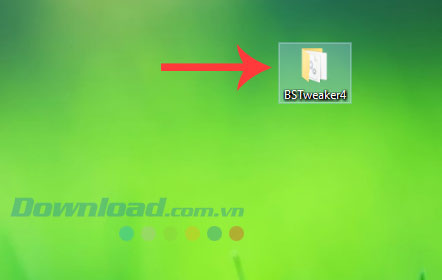
Bấm vào Bluestacks Tweaker 4 để khởi động Bluestacks Tweaker lên.
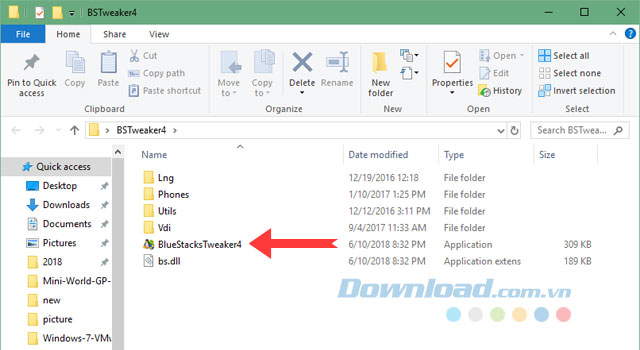
Sau đó chọn vào tab Helpers, tại mục Root for Bluestacks hãy bấm vào Patch để tiến hành root bluestacks. Nhớ để ý hai cái đèn Bluestacks và ADB ở góc bên trên bên phải chuyển sang màu xanh thì bạn mới có thể root được nhé.
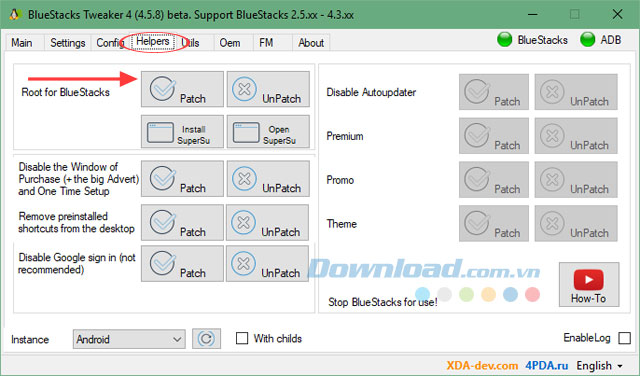
Nếu thấy hiện ra thông báo như ở dưới đây thì bạn đã root được Bluestacks rồi.
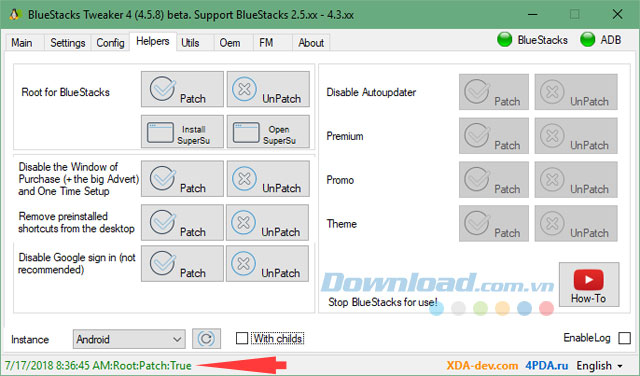
Sau khi root Bluestacks xong bạn có thể vào lại Root Checker trên BlueStacks để kiểm tra, nếu có thông báo hiện ra như ở dưới hình thì có nghĩa Bluestacks đã được root thành công
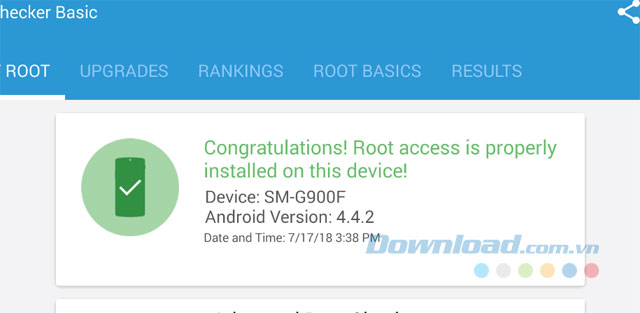
Như vậy là bạn đã hoàn thành xong cách Root Bluestacks rồi, với cách root bluestacks ở trên bạn đã hoàn toàn có thể truy cập quyền sâu hơn trên Bluestacks và sử dụng được nhiều thứ hơn như cheat game, hoặc các tool hỗ trợ phần mềm cần đến quyền truy cập Root.
Ngoài ra thì sau khi root Bluestack 3, thì cách sử dụng Bluestacks vẫn bình thường, không có thay đổi gì nhiều hoặc có những tác động thay đổi trên hệ thống của bạn, nếu muốn sử dụng Bluestacks 3 trở lại bình thường thì bạn chỉ việc gỡ bỏ Bluestacks đi và cài đặt lại là xong.
Xem thêm: Hướng dẫn chơi game trên Bluestacks bằng bàn phím.
Theo Nghị định 147/2024/ND-CP, bạn cần xác thực tài khoản trước khi sử dụng tính năng này. Chúng tôi sẽ gửi mã xác thực qua SMS hoặc Zalo tới số điện thoại mà bạn nhập dưới đây:




















